

对电脑有一定了解的都晓得,BIOS的中文名称就是"基本输入输出系统"。 它可从CMOS中读写系统设置的具体信息。 其主要功能是为计算机提供最底层的、最直接的硬件设置和控制。不过有用户在操作的时候,却发现一个问题,那就是电脑进不了bios,急得一些用户乱的团团转,为此,小编就给大家带来了电脑进不了bios的解决教程。
电脑使用的时间久了,也难免会遇到一些问题,这时为了解决问题,有用户会选择使用U盘安装,我们都知道需要进入bios进行相关设置的,但是一些用户却发现进不了bios的情况,这该怎么办呢?下面,小编就来跟大家介绍进不了bios的解决方法。
电脑进不了bios怎么办
系统类:
首先进入Win8的控制面板,然后进入“硬件和声音”
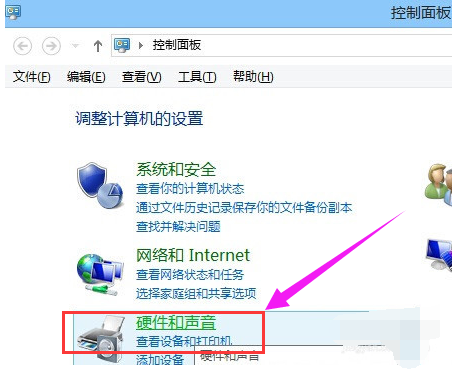
电脑图解详情-1
进入“硬件和声音”后再进入“电源选项”
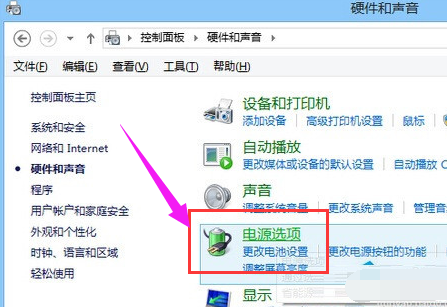
主板设置图解详情-2
进入“电源选项”后,再进入“唤醒时需要密码”或者“选择电源按钮功能”等
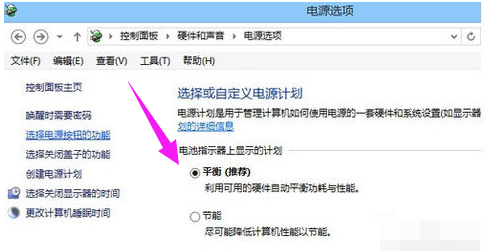
bios设置图解详情-3
再点击“更改当前不可以的设置”
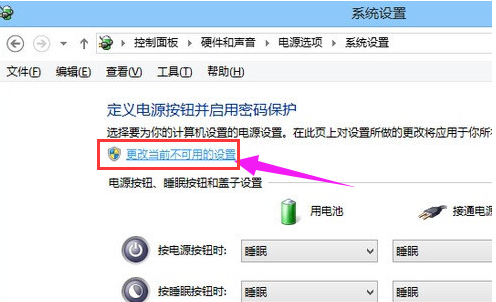
主板设置图解详情-4
往下拉动页面,就会发现Win8的快速启动功能,你可以选择开启或者关闭它
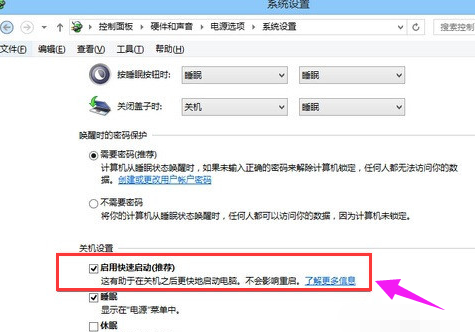
电脑图解详情-5
另外:
进入bios设置前,先搞清楚主板是什么牌子,不同的品牌,进入bios界面大的启动键不一样的
以上就是电脑进不了bios的解决操作了。

对电脑有一定了解的都晓得,BIOS的中文名称就是"基本输入输出系统"。 它可从CMOS中读写系统设置的具体信息。 其主要功能是为计算机提供最底层的、最直接的硬件设置和控制。不过有用户在操作的时候,却发现一个问题,那就是电脑进不了bios,急得一些用户乱的团团转,为此,小编就给大家带来了电脑进不了bios的解决教程。
电脑使用的时间久了,也难免会遇到一些问题,这时为了解决问题,有用户会选择使用U盘安装,我们都知道需要进入bios进行相关设置的,但是一些用户却发现进不了bios的情况,这该怎么办呢?下面,小编就来跟大家介绍进不了bios的解决方法。
电脑进不了bios怎么办
系统类:
首先进入Win8的控制面板,然后进入“硬件和声音”
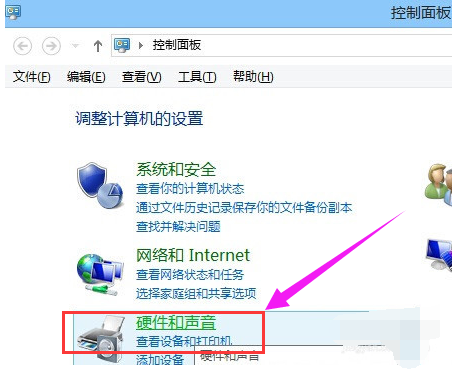
电脑图解详情-1
进入“硬件和声音”后再进入“电源选项”
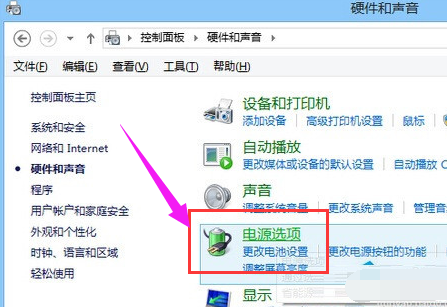
主板设置图解详情-2
进入“电源选项”后,再进入“唤醒时需要密码”或者“选择电源按钮功能”等
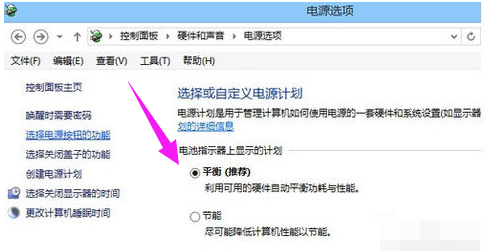
bios设置图解详情-3
再点击“更改当前不可以的设置”
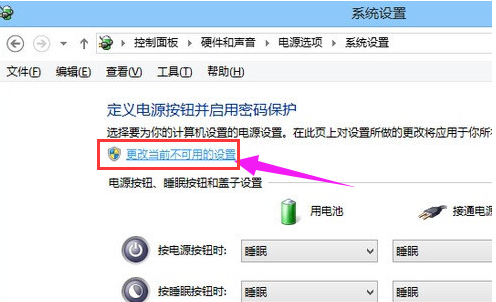
主板设置图解详情-4
往下拉动页面,就会发现Win8的快速启动功能,你可以选择开启或者关闭它
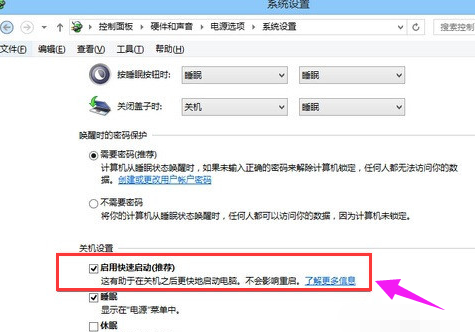
电脑图解详情-5
另外:
进入bios设置前,先搞清楚主板是什么牌子,不同的品牌,进入bios界面大的启动键不一样的
以上就是电脑进不了bios的解决操作了。
















